升级Win10系统版本的详细步骤和注意事项(掌握Win10系统版本升级的关键点和技巧,畅享更优秀的系统性能)
Win10系统是微软公司推出的最新操作系统版本,经过不断的升级与改进,其性能与稳定性得到了显著提升。为了让用户能够更好地体验到这些优势,及时升级Win10系统版本是非常必要的。本文将详细介绍如何升级Win10系统版本,并提供一些注意事项和技巧,帮助读者顺利完成升级,畅享更优秀的系统性能。

一、备份重要文件和数据
在升级之前,我们应该首先备份重要的文件和数据,以防万一升级过程中出现数据丢失或损坏的情况。可以将文件复制到外部存储设备或使用云存储服务来进行备份。
二、检查硬件和软件兼容性
在升级之前,我们需要确保计算机的硬件和软件兼容新的Win10系统版本。可通过访问微软官方网站或使用Windows升级助手工具来进行检查。
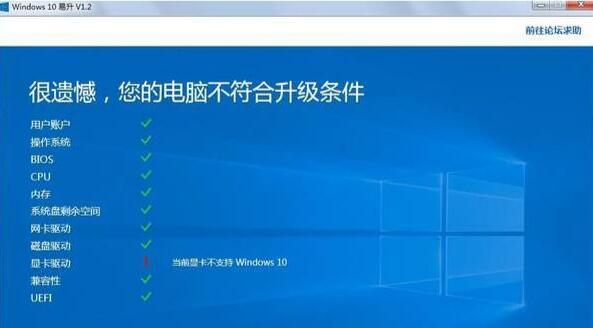
三、确保电脑已连接稳定网络
在开始升级之前,我们需要确保计算机已连接到一个稳定的互联网网络。因为升级过程中需要下载大量的文件,只有在网络畅通的情况下才能保证升级的顺利进行。
四、检查磁盘空间
在升级之前,我们还需要检查计算机的磁盘空间是否足够。升级过程中需要下载并安装大量的文件,确保至少有20GB的可用磁盘空间,以免升级过程中出现错误。
五、关闭防病毒软件和防火墙
为了避免升级过程中出现冲突和错误,我们建议在升级之前将防病毒软件和防火墙关闭。这样可以减少干扰,确保升级过程的顺利进行。
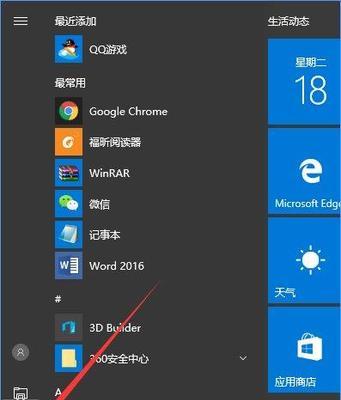
六、下载并运行Windows升级助手
Windows升级助手是由微软提供的一个便捷工具,可帮助用户检查计算机是否可以升级到最新的Win10系统版本,并提供相应的升级方法。下载并运行这个工具,根据提示操作即可。
七、通过Windows更新进行系统升级
除了使用Windows升级助手,我们还可以通过Windows更新来进行系统升级。打开Windows设置,点击“更新和安全”,选择“Windows更新”,然后点击“检查更新”按钮,系统会自动下载并安装最新的Win10系统版本。
八、使用媒体创建工具进行系统升级
如果通过Windows更新无法完成系统升级,我们可以使用媒体创建工具来进行升级。这个工具可以帮助我们创建一个可启动的USB或DVD安装介质,从而完成系统的升级。
九、耐心等待系统升级过程
系统升级需要时间,具体时间取决于计算机硬件的性能和网络的速度。在升级过程中,请耐心等待,不要中途关闭计算机或中断升级过程,以免造成系统异常或数据丢失。
十、注意电脑电量和插入电源
在进行系统升级时,我们需要确保电脑有足够的电量或插入电源,以免因为电量不足导致升级过程中断或出现错误。
十一、重启计算机完成升级
在完成系统升级后,系统会提示重新启动计算机。请按照提示重新启动计算机,并等待系统完全加载。
十二、检查和更新驱动程序
在完成升级后,我们还需要检查和更新计算机的驱动程序。可以通过设备管理器来检查是否有需要更新的驱动程序,及时安装最新版本的驱动程序,以确保系统的正常运行和稳定性。
十三、恢复个人设置和应用程序
在升级完成后,我们可能需要重新设置一些个人偏好和应用程序。可以通过导入备份的个人设置文件或重新安装应用程序来完成这些操作。
十四、优化系统设置和性能
升级系统后,我们可以对新的Win10版本进行一些优化设置,如清理临时文件、关闭不必要的启动项、优化系统性能等,以提升系统的响应速度和稳定性。
十五、
通过本文介绍的步骤和注意事项,我们可以顺利地升级Win10系统版本,并享受到更优秀的系统性能。记住备份重要数据、检查硬件兼容性、保持稳定网络连接等关键点,将会让升级过程更加顺利和安全。升级后,及时检查和更新驱动程序,并进行系统优化,可以进一步提升系统的性能和稳定性。













